
Zkuste Linux s Ubuntu - 3.díl - 3D akcerelace a jak na ní | Kapitola 4
Seznam kapitol
V dnešním, v pořadí již třetím, díle si povíme o celkové (ne)problematice 3D akcelerace v Ubuntu a Linuxu obecně. Naučíme se ji zprovoznit na grafických kartách z dílen společnosti ATI a NVIDIA. Sami se tak přesvědčíte, že na tom opravdu není nic tak zásadně složitého. Jste-li tedy příznivci počítačových her, rádi pracujete ve trojrozměrném prostředí nebo prostě jen chcete mít váš Linux opravdu plnohodnotý, pak je tento díl určen právě vám. Přeji příjemnou práci s Ubuntu.
Za předpokladu, že jste majiteli grafikcé karty z dílen společnosti ATI, pravděpodobně se budete potýkat s většími potížemi. Já se vám ale pokusím vysvětlit, jak se v této problematice patřičně orientovat.

Instalace
Spusťte terminál a vložte následující příkaz:
gksudo gedit /etc/X11/xorg.conf |
Nyní na konec soubrou připíšeme následující řádky:
Section "Extensions" |
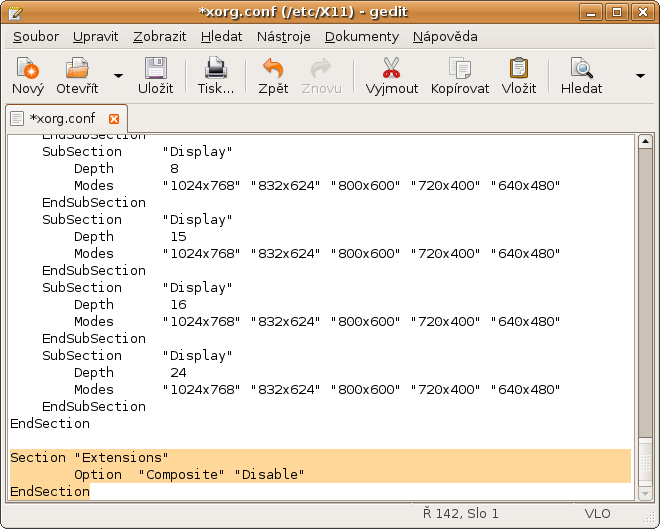
Soubor uložte. V tuto chvíli bychom měli mít konfigurační soubor připravený pro instalaci ATI ovladačů.
Ke zprovoznění 3D akcelerace budeme potřebovat ovladače "fglrx". Seznam karet, jež ovladač podporuje:
FireGL: V7350, V7300, V7200, V7100, V5200, V5100, V5000, V3400, V3300, V3200, V3100, X3-256, X3, X2-256,Z1-128, T2-128, X1-128, X1-256p FireMV: 2200 (Single card PCI-e configuration) Mobility FireGL: V5000, T2 Mobility Radeon: X1800, X1600, X1400, X1300, X800, X700, X600, X300, 9800, 9600, 9550, 9500 Radeon Xpress: 200M series, 1250 IGP, 200 series Radeon: X1900, X1800, X1600, X1300, X850, X800, X700, X600, X550, X300, 9800, 9700, 9600, 9550, 9500
Jak jste si jistě všimli, minimální požadavek je grafická karta ATI řady 9500. Starší karty by měli v Ubuntu fungovat pravděpodobně i s 3D akcelerací.
Splňujete-li tedy všechny podmínky, postupně do terminálu zapište následující příkazy:
sudo apt-get update |
Inicializace ovladače
Pokud jste až do teď striktně dodrželi kroky, které jsem uvedl, zapište do terminálu následující příkaz. S jeho pomocí inicializujeme driver "fglrx".
sudo aticonfig --initial |
Následujícím příkazem vyvoláme nastavení základních parametrů grafické karty: (může být užitečný zejména pokročilým uživatelům)
aticonfig |
Už akcelerujete?
Nyní se na chvilku vrátíme ke kapitolce "Obecná instalace" na jejímž konci jsme kontrlovoali funkčnost 3D akcelerace. Proveďte tedy ty samé kroky.
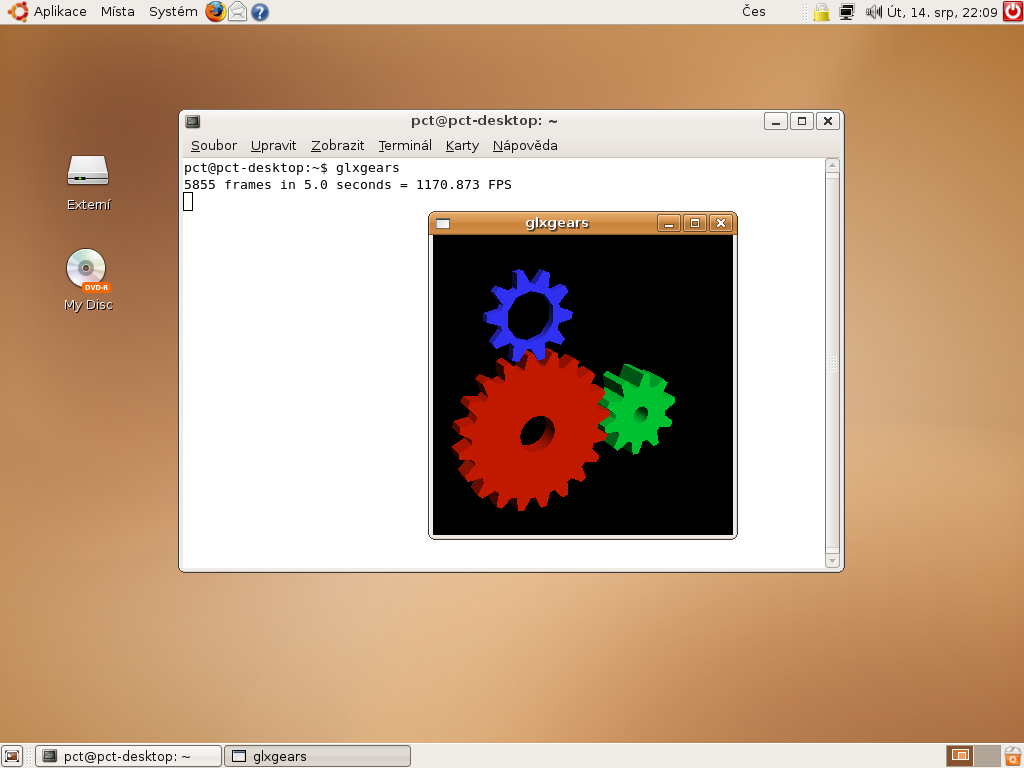
Vše by mělo fungovat bez problémů, nicméně můžete zkusit ještě jeden test. Spusťte následující příkaz:
fgl_glxgears |





